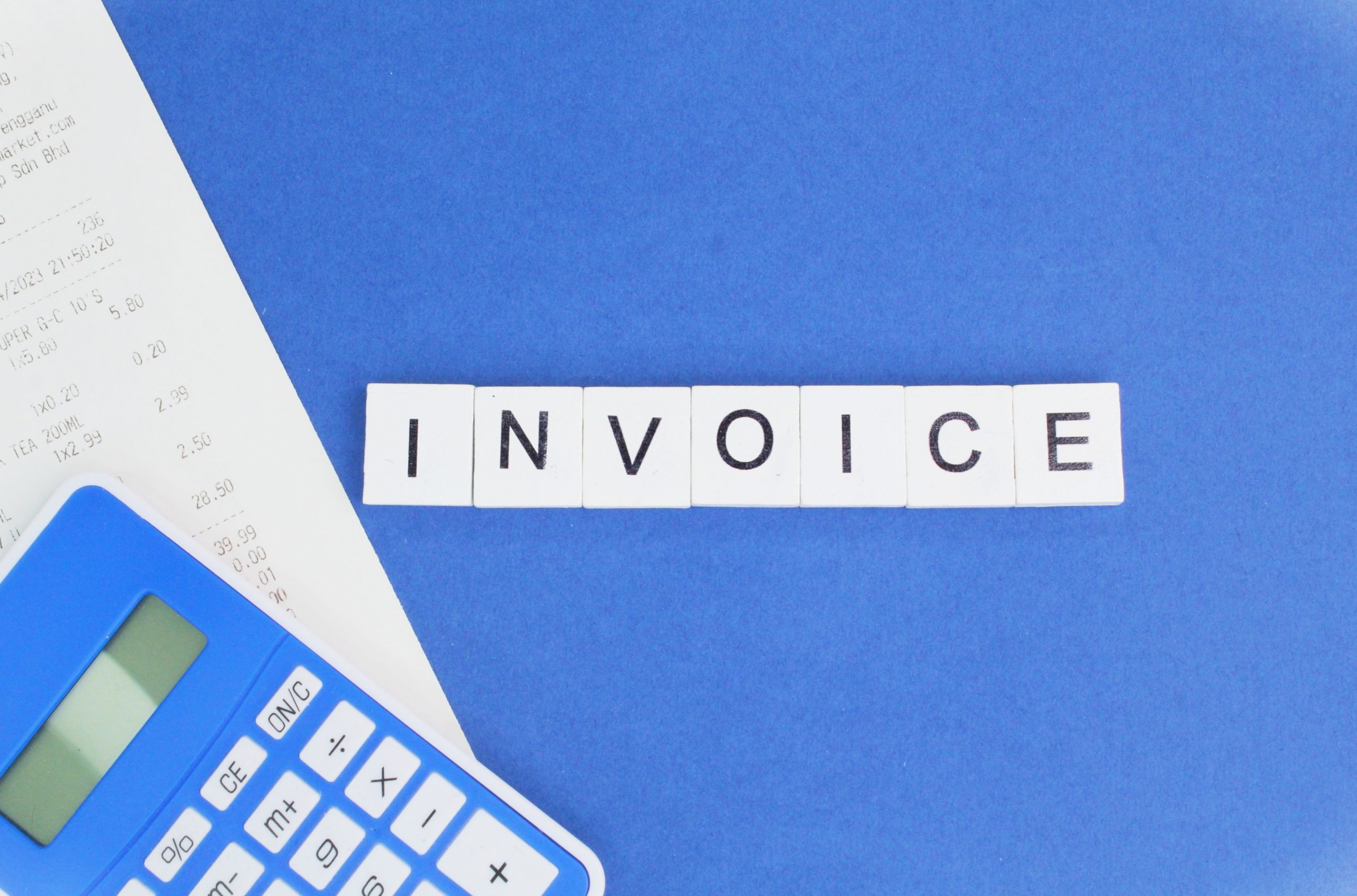ctrl f5 chrome : ce que m’a appris la découverte de « F5 Chome » sur le cache et la sécurité
La première fois que j’ai entendu « F5 Chome », j’ai cru à un clin d’œil de développeurs taquins. En creusant, j’ai compris qu’on parlait surtout de rafraîchissement dur, de couches de cache, et d’outils qui, bien utilisés, changent la vie d’un site.
Ce qui paraît ésotérique devient limpide quand on relie le geste au résultat. Un ctrl f5 chrome n’est pas un simple F5. C’est un coup de bélier dans la porte du cache du navigateur, utile pour vérifier la dernière version d’une page sans reliques locales.
J’ai vu des débutants, des responsables produit, comme des ingénieurs chevronnés, rater un test parce qu’un asset restait coincé en mémoire. Depuis, je prends le temps d’expliquer les mécanismes, sans jargon inutile, en partant de cas pratiques et de retours concrets.
Dans cet article, je partage ce que « F5 Chome » m’a appris sur la performance, la sécurité et la qualité logicielle. On va séparer les mythes des faits, et surtout voir quand le raccourci clavier aide… et quand il ne suffit plus.
Ce que recouvre vraiment ctrl f5 chrome
Sur le papier, un ctrl f5 chrome force le navigateur à recharger la page et ses ressources en ignorant le cache local. En pratique, c’est plus nuancé, car chaque couche de cache ne réagit pas toujours de la même manière.
Le navigateur maintient plusieurs espaces de stockage : mémoire vive pour les éléments très fréquents, disque pour le reste. Un rafraîchissement dur saute ces couches, mais ne reprogramme pas magiquement vos entêtes HTTP, ni ne contourne le réseau d’entreprise.
Autre point sous-estimé : les Service Workers. Selon votre configuration, ils peuvent encore intercepter des requêtes et renvoyer des réponses depuis leur propre stratégie. Un ctrl f5 chrome n’invalide pas un service worker mal paramétré.
Anecdote : un bandeau d’urgence refusait de disparaître sur un site média. Tout le monde jurait avoir vidé le cache. Le coupable ? Un service worker codé à la hâte, qui persistait les bannières hors des règles prévues. Le correctif n’a pas été un raccourci, mais une politique claire.
Pour y voir clair, j’ouvre systématiquement l’onglet Network des DevTools. Je regarde les entêtes, je filtre par type de fichier, et je vérifie les codes 200 versus 304. Dans le doute, j’active « Disable cache » pendant que la console est ouverte.
Ce que fait le navigateur, concrètement
Lors d’un rafraîchissement dur, le navigateur ajoute souvent « Cache-Control: no-cache » à la requête et tente une revalidation auprès du serveur, via ETag ou Last-Modified. On demande alors explicitement : « as-tu du nouveau pour ce fichier ? ».
Le serveur décide : si l’ETag ne change pas, il répond par un 304 Not Modified. Sinon, il renvoie le fichier au complet. Cette revalidation évite de surconsommer la bande passante, tout en garantissant la fraîcheur. C’est propre, mais pas infaillible.
Pourquoi ctrl f5 chrome change la donne en test et en debug
En phase de recette, un ctrl f5 chrome évite un faux négatif classique : « j’ai corrigé le bug, mais tu vois encore l’ancienne version ». C’est un réflexe simple pour vérifier que l’interface et les assets chargent ce qui est effectivement en production.
Pour l’équipe QA, ce geste est précieux, surtout quand un CDN accélère les assets statiques. On isole ainsi la variable « cache local ». Si l’anomalie disparaît, on sait que le problème venait d’une ressource périmée côté client, pas du serveur.
« Le cache n’est pas l’ennemi ; c’est un outil. Mal compris, il trompe. Bien maîtrisé, il porte la performance sans casser la vérité des tests. »
Exemple très courant : vous remplacez un bundle JS en urgence, mais le nom de fichier ne change pas. Les navigateurs gardent l’ancienne version. La solution n’est pas de prier, c’est le versioning d’assets, idéalement par hash, pour rendre les mises à jour prédictibles.
Autre cas sournois : les webfonts et les images responsive. Leur cache peut vivre plus longtemps que votre correctif CSS. Si le rendu reste brisé, activez « Disable cache », testez en navigation privée, puis validez avec un ctrl f5 chrome pour lever tout doute.
Là où je reste vigilant, c’est sur l’effet placebo. Certains jurent que « ça marche chez moi » après un hard refresh, alors que la régression tient d’un header manquant en production. Le raccourci aide, mais seul un audit d’entêtes explique vraiment ce qui se passe.
De « F5 Chome » à l’infrastructure applicative : entre cache, CDN et WAF
Le clin d’œil « F5 Chome » brouille parfois les pistes. D’un côté, la touche F5 et le rafraîchissement dur dans Chrome ; de l’autre, F5 BIG‑IP et les équipements réseaux. Les deux mondes se rencontrent autour de la performance et de la cohérence des versions visibles.
Côté edge, un CDN peut servir une ressource fraîche pour un utilisateur et périmée pour un autre si la clé de cache varie. Cette divergence n’est pas rare quand les règles ignorent des cookies, des paramètres, ou des entêtes de langue.
Un hard refresh comme ctrl f5 chrome ne traverse pas magiquement un cache intermédiaire agressif. Si le CDN a stocké une version obsolète, il la renverra tant que sa TTL n’expire pas, sauf purge ou revalidation claire par entêtes.
Les directives Cache-Control guident ce ballet : « no-store » interdit de conserver, « no-cache » exige une revalidation, « max-age » fixe la durée de vie. À l’échelle CDN, on ajoute parfois « Surrogate-Control » pour distinguer cache edge et cache navigateur.
Dans des architectures avec WAF et reverse proxy, l’ordre d’évaluation compte. Si un WAF normalise les entêtes ou tronque une query de cache-busting, vos tentatives deviennent inopérantes. On l’observe notamment avec des règles trop strictes sur les paramètres.
J’ai déjà vu des équipes multiplier les hard refresh en vain, alors qu’une règle de purge ciblée sur le CDN aurait réglé l’affaire. Le ctrl f5 chrome rassure à court terme, mais il ne remplace pas une stratégie d’invalidation propre et traçable.
Pour rationaliser, je m’appuie sur l’observabilité : logs CDN, en-têtes « Age », « Via », et corrélation des ETags. On comprend vite d’où provient la réponse, et si oui ou non le client a réellement revalidé auprès de l’origine.
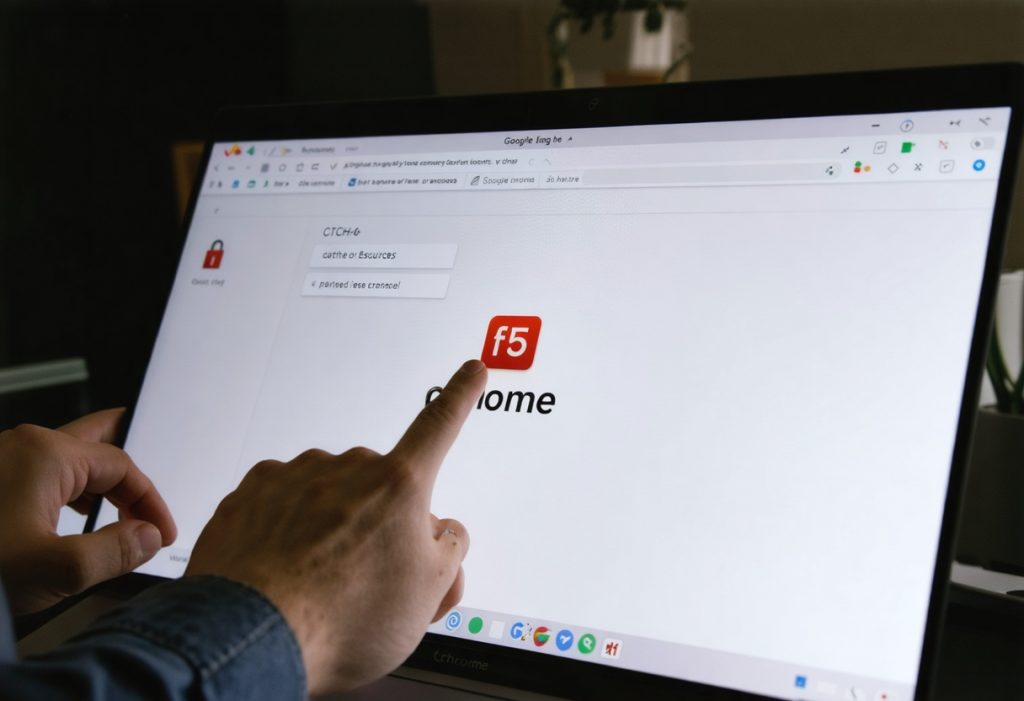
Bonnes pratiques et alternatives à ctrl f5 chrome
Au quotidien, je préfère prévenir que bricoler. Le ctrl f5 chrome reste un outil de contrôle, pas un garde-fou. Les bonnes pratiques ci‑dessous réduisent la dépendance aux hard refresh et rendent les déploiements plus sereins.
- Mettez en place des noms de fichiers versionnés par hash de contenu : main.7f3a.js, styles.9b1c.css. Ainsi, toute mise à jour change l’URL et invalide automatiquement les caches en place.
- Servez des entêtes Cache-Control stricts et cohérents : « immutable » pour les assets figés, « no-cache, must-revalidate » pour les documents HTML dynamiques qui doivent vérifier côté serveur.
- Maîtrisez vos Service Workers : stratégie network-first pour l’HTML, cache-first pour les assets stables, et un processus de mise à jour clair qui évite les clients bloqués sur une version.
- Utilisez DevTools : cochez « Disable cache » pendant les tests, essayez « Empty cache and hard reload » pour une remise à zéro plus radicale que le simple F5 du navigateur.
- Prévoyez des purges CDN ciblées par chemin ou tag lors d’un hotfix, plutôt que des purges globales qui dégradent l’expérience de tous inutilement.
- Surveillez les entêtes de réponse : « Age », « ETag », « Vary », « Server-Timing ». Ils racontent l’histoire de la requête et évitent d’attribuer à tort un bug au cache local.
Pour clarifier les options de rafraîchissement, ce tableau récapitule les différences entre commandes et effets. Il m’a sauvé plus d’une fois pendant une séance de debug à plusieurs mains.
| Méthode | Effet sur le cache navigateur | Service Worker | Effet sur CDN/Proxy | Quand l’utiliser |
|---|---|---|---|---|
| F5 (simple) | Peut servir depuis cache mémoire/disque | Interception possible selon stratégie | Aucun | Navigation courante, pas pour valider un correctif |
| Ctrl+R | Revalidation fréquente, mais pas garantie | Peut rester actif | Aucun | Test rapide sans casser la session |
| ctrl f5 chrome | Ignore largement le cache local et revalide | Peut encore intercepter | Aucun | Vérifier qu’une ressource fraîche est servie |
| Empty cache and hard reload | Vide le cache puis recharge tout | Moins d’interception, selon code | Aucun | Reset local agressif pour débug |
| Clear browsing data | Supprime cache, cookies, stockage | Service worker supprimé si choisi | Aucun | Séances de test propres ou changement d’environnement |
| Purge CDN ciblée | Sans effet | Sans effet | Invalide la ressource en edge | Hotfix ou rollback d’assets côté edge |
Je garde ce tableau en tête quand on m’appelle en urgence. Si le problème vient d’une réponse en cache chez un opérateur, aucun geste local ne le corrigera. À l’inverse, s’il est purement client, le ctrl f5 chrome fait gagner un temps précieux.
Erreurs fréquentes quand on surestime ctrl f5 chrome
Penser que le ctrl f5 chrome « voit tout » est une fausse sécurité. Un service worker mal écrit gagnera toujours. De même, un CDN avec TTL de plusieurs minutes continuera à servir la version périmée tant qu’on ne purge pas ou qu’on ne revalide pas.
Autre piège : les proxys d’entreprise et appliances de sécurité. Ils réécrivent parfois les entêtes, forcent des politiques, ou mettent en cache à leur façon. Vous testez depuis un réseau domestique, l’utilisateur final est en réseau contraint : les résultats divergent.
Dernier malentendu : confondre « no-cache » et « no-store ». Le premier demande une revalidation, le second interdit la conservation. Pour les pages sensibles, j’utilise « no-store » sur l’HTML et des assets versionnés très longuement cacheables.
Quand utiliser ctrl f5 chrome en production
Il y a des moments précis où le ctrl f5 chrome est pertinent : après un correctif critique, lors d’un test utilisateur, ou quand vous suspectez un asset obsolète qui fausse l’analyse. Ce geste rapide confirme que le client a demandé la version la plus récente.
Ne l’utilisez pas comme reflexe systématique. Sur des sites à fort trafic, forcer le refresh des équipes peut masquer un problème distribué. Préférez le versioning d’assets et des purges CDN pour garantir la cohérence entre environnements et utilisateurs finaux.
En production, je le préconise pour vérifier un hotfix visible côté client. Après un déploiement, un ctrl f5 chrome sur une instance locale vous donne un aperçu rapide, mais n’oubliez pas de corréler avec les logs d’edge pour être sûr de l’impact réel.
- Utilisez-le pour valider un rendu après build en urgence.
- Ne l’utilisez pas pour masquer un mauvais enchaînement de déploiements.
- Combinez-le avec des purges CDN ciblées pour être efficace.
La visibilité est essentielle : demandez toujours à l’équipe d’opérer une purge ou d’exposer un header de debug avant d’ouvrir un incident. Un ctrl f5 chrome qui donne le bon rendu n’exonère pas d’une vérification côté edge et backend.
ctrl f5 chrome et sécurité : limites et précautions
Le ctrl f5 chrome ne change rien aux permissions, aux tokens ou aux politiques CSP. Il se contente d’ignorer le cache local, pas d’annuler des entêtes réécrits par un reverse proxy ou un WAF. Pour la sécurité, il peut rassurer à tort.
Si une page expose un token sensible via URL, vider le cache ne supprime pas la fuite côté serveur. Les protections correctes passent par des entêtes robustes, un contrôle d’accès et une rotation des secrets, pas par un rafraîchissement en local.
Service Workers, sessions et expiration de tokens
Les Service Workers peuvent servir des réponses hors du réseau, y compris des pages signées. Un ctrl f5 chrome peut ne pas suffire si le worker est prévu pour rendre des ressources hors ligne durablement. Il faut gérer la mise à jour du worker proprement.
Dans des environnements où la session tient par cookie HttpOnly, le rechargement dur ne contourne rien. Par contre, pour vérifier si un header CORS a bien été modifié, le ctrl f5 chrome reste un moyen simple et immédiat sans toucher aux sessions.
Précaution pratique : après un patch de sécurité, forcez la rotation des secrets et purgez les caches edge quand cela est possible. Le ctrl f5 chrome aide le développeur à voir le changement, mais la correction effective exige une action côté serveur et réseau.
Intégrer ctrl f5 chrome dans votre workflow d’équipe
Pour que le ctrl f5 chrome ne devienne pas un pis‑aller, intégrez des étapes de vérification systématiques dans votre pipeline. Ajoutez un check après chaque déploiement qui liste l’état des entêtes, l’Age du cache et l’ETag. La traçabilité sauve du temps.
Je conseille de documenter une checklist de post-déploiement : version d’assets, entêtes HTTP critiques, purge CDN ciblée, et un test rapide en navigation privée suivi d’un ctrl f5 chrome. Cela évite les allers-retours interminables entre dev et ops.
Dans les réunions d’incidents, demandez des captures d’écran du panneau Network, le header « Via » et la valeur « Age ». Ces éléments expliquent si la divergence vient d’un proxy intermédiaire, d’un edge, ou du cache navigateur local.
Un exemple concret : une équipe a perdu trois heures à croire à une régression frontend alors qu’un opérateur edge avait restauré une configuration ancienne. La checklist aurait indiqué l’Age élevé et résolu l’incident en dix minutes.
Outils complémentaires au ctrl f5 chrome
Le raccourci n’est pas une panacée ; il fonctionne bien avec des outils. J’utilise des scripts d’automatisation pour purger des chemins précis sur le CDN, des tests automatiques qui valident l’ETag attendu, et des synthetics qui surveillent la cohérence des assets sur plusieurs points.
Parmi les outils pratiques, on trouve des extensions de navigateur pour simuler différents caches, des plugins CI qui incrustent des hashes d’assets, et des scanners qui vérifient la présence d’en-têtes de sécurité. Ensemble, ils réduisent la nécessité de rafraîchissements manuels.
Pour les équipes distribuéess, les outils de collaboration comme des tickets post-deploy avec checklist intégrée changent la donne. Le ctrl f5 chrome devient alors un simple geste final, pas la seule source de vérité.
- Scripts d’invalidation CDN automatisés par tag de déploiement.
- Jobs CI qui comparent les hashes d’assets entre build et production.
- Moniteurs synthétiques multi‑région qui alerteront sur du cache edge obsolète.
En résumé, associez des procédures, des outils et des règles d’architecture. Le ctrl f5 chrome restera utile pour les vérifications rapides, mais votre stratégie doit reposer sur des mécanismes reproductibles et audités.
Erreurs à éviter et quelques règles d’or
Ne confondez jamais remède et diagnostique : vider le cache local résout rarement les problèmes d’invalidation côté CDN. Évitez les histoires de bricolage en production, privilégiez des déploiements atomiques et du versioning d’assets pour que chaque build soit identifiable.
Règle d’or n°1 : n’utilisez pas le ctrl f5 chrome comme substitut à une politique de cache claire. Règle d’or n°2 : documentez la durée de vie des assets et rendez visibles les décisions de purge afin d’éviter les surprises pour l’équipe QA.
Règle d’or n°3 : testez les mises à jour de vos Service Workers en staging avec des scénarios offline. On apprend plus vite en simulant les pires cas que par tentatives répétées de hard refresh en production.
FAQ pratique
Le ctrl f5 chrome supprime‑t‑il les cookies et sessions ?
Non, le raccourci vide principalement le cache des ressources statiques et demande une revalidation au serveur. Les cookies et sessions restent en place sauf si vous utilisez explicitement la suppression des données de navigation.
Pourquoi je vois encore l’ancienne version malgré un ctrl f5 chrome ?
Souvent la cause est un cache intermédiaire type CDN ou proxy corporate. Vérifiez les headers « Age » et « Via », ou effectuez une purge ciblée sur l’edge pour invalider la ressource en amont du navigateur.
Un ctrl f5 chrome suffit‑il pour tester un hotfix urgent ?
Il permet un premier contrôle visuel mais ne suffit pas pour confirmer la propagation globale. Conjuguez le geste à des logs d’edge et à une purge CDN pour valider la réussite du hotfix sur l’ensemble des points de présence.
Les Service Workers rendent‑ils le ctrl f5 chrome inefficace ?
Parfois. Si le worker répond en cache-first et n’est pas mis à jour, il continuera à servir l’ancienne version. Il faut alors implémenter une stratégie d’update pour le worker ou forcer son invalidation via script côté client.
Comment réduire la dépendance aux hard refresh dans l’équipe ?
Standardisez le versioning d’assets, automatisez les purges CDN, et intégrez des checks post-deploy dans vos pipelines. Un ctrl f5 chrome doit rester un outil de vérification, pas la seule parade aux incohérences.
Faut‑il documenter l’usage du ctrl f5 chrome dans le runbook ?
Oui. Documentez quand l’utiliser, comment corréler avec les headers et quand escalader vers l’équipe réseau. Un bon runbook évite les actions répétées et guide vers la solution la plus efficace.
Pour garder le contrôle sans paranoïa
Au final, le ctrl f5 chrome m’a appris la différence entre voir un problème et le résoudre. Il rassure, accélère un contrôle, mais ne remplace ni une stratégie de cache, ni une politique de sécurité ni des outils d’observabilité bien configurés.
Appliquez des règles simples : versioning systématique, purge ciblée, surveillance des entêtes et processus d’update des Service Workers. Avec cela, le geste restera utile et ne servira plus à masquer des défauts d’architecture.
Si vous repartez avec une seule idée : instruisez votre cache, tracez vos déploiements et ne comptez pas uniquement sur le ctrl f5 chrome. C’est un allié pour les vérifications, pas un substitut aux bonnes pratiques.
Sommaire
Derniers articles
Newsletter
Recevez les derniers articles directement par mail